Di artikel ini...
Artikel ini adalah bagian pertama dari tutorial Revit MEP. Seri tutorial ini untuk dasar, jadi anda tidak perlu mengetahui Revit sebelumnya. Namun, pengalaman akan membantu. Saya akan memandu setiap langkah yang anda perlu lakukan untuk melengkapi tutorial. Tutorial ini dalam metric, namun tidak akan banyak berpengaruh jika anda lebih terbiasa dengan imperial.
Versi yang digunakan untuk membuat tutorial ini adalah Revit 2017. Jika anda ingin menggunakan file latihan yang disediakan, anda harus menggunakan Revit versi 2017 atau lebih baru.
Jika anda memiliki pertanyaan, harap tanyakan di bagian komentar website. Jika saya tidak sempat menjawab, kemungkinan ada pembaca lain yang bisa ikut membantu menjawab. Dan jawaban yang diberikan mungkin juga dibutuhkan pembaca lainnya.
File Latihan
Engineer MEP biasanya menggunakan model bangunan dari arsitek. Karena itu di tutorial ini kita tidak akan membuat model arsitektur dari awal.
Kita akan membuat project baru, lalu membuat link model arsitektur ke project kita. Dianjurkan untuk memilliki file project MEP terpisah. Arsitek dapat terus bekerja dengan file mereka, dan MEP engineer dapat mulai bekerja juga dengan filenya sendiri.
Saya telah menyiapkan model arsitektur sederhana untuk digunakan di tutorial ini. Anda dapat download model arsitekturnya di sini. Download dan simpan di folder tutorial anda.
Membuat Project Baru
Mari kita mulai dengan membuat project MEP baru. Di halaman start, click New… di bwah kategori Project. Anda juga dapat mengaksesnya dari Application Menu> New> Project.
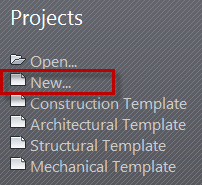
Di pilihan template new project, klik tombol Browse…
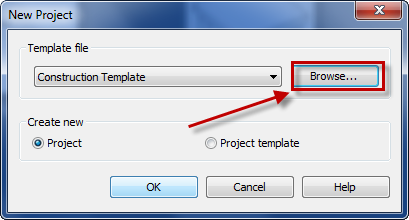
Arahkan ke folder project template, pilih file Systems-Default_Metric.rte. Jika anda tidak memiliki template tersebut di komputer anda, anda dapat mendownloadnya dari link ini. Ini adalah template standar yang disediakan Autodesk untuk project MEP.
Sekarang kita punya project MEP untuk memulai tutorial ini.
Perhatikan Project Browser. Anda bisa lihat bahwa views untuk model MEP dibuat seperti berikut ini.
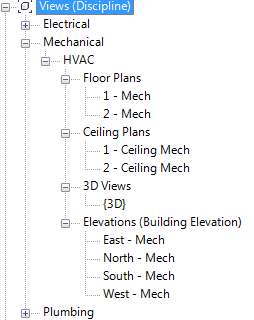
Langkah berikutnya adalah menambahkan link model arsitektur ke model MEP kita.
Menambahkan Model Arsitektur
Menambahkan link antara model Arsitektur akan memastikan penggunaan desain terakhir di model arsitektur. Ketika arsitek membuat perubahan, anda akan melihat perubahan ini juga di model anda. Serupa dengan XREF di AutoCAD.
Untuk membuat link model arsitektur, buka Insert tab. Di Link panel, klik Link Revit.
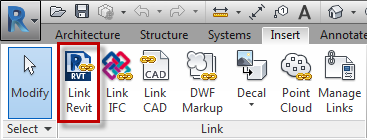
Pilih arc plan.rvt yang anda download sebelumnya dan klik open.
Anda seharusnya sudah melihat model arsitektur di project anda sekarang. Simpan project ini.
Kita akan menambahkan peralatan sanitari di tutorial selanjutnya. Sambil menumnggu, anda dapat menginstall US Metric library yang akan kita gunakan di tutorial ini. Anda dapat menginstall library tersebut dengan mengikuti petunjuk Knowledge Base ini.
Kesulitan dalam mengikuti instruksi di atas? Silahkan lihat video di bawah.
Anda juga bisa melihatnya di YouTube di sini: Revit MEP Basic: Create a New Project and Link the Architecture Model
Sy tertarik utk belajar BIM dan ingin berlangganan newsletter apakah berbayar untuk berlangganan newsletter
Untuk email newsletter ini gratis Pak.
Awalnya saya tertarik dengan BIM, tetapi mungkin harus memulainya dari REVIT dulu. Thanks artikelnya pak.
Dear Sir Prakoso
Apakah anda menjual modul untuk revit tutorial ?